
Senast uppdaterad den

Om du har roligt med att upptäcka ny musik på Spotify kanske du vill dela den med dina vänner. Om du vill lägga till vänner på Spotify, använd den här guiden.
Behöver du fixa den senaste musiken? Du kan använda Spotify, som innehåller flera funktioner för att hitta ny musik, skapa spellistor och dela med vänner. När du väl har skapat perfekta spellistor som inkluderar dina favoritband och artister kanske du vill lägga till vänner på Spotify för att dela det roliga. Genom att lägga till vänner kan du introducera ny musik för dina vänner och vice versa.
Du kan lägga till vänner på Spotify med hjälp av skrivbordet eller mobilappen på din telefon eller surfplatta. Här är en titt på några sätt att göra det.
Hur man lägger till vänner på Spotify
Med hjälp av skrivbordsappen är det självklara sättet att lägga till vänner genom att använda Facebook-integration med Spotify.
Så här lägger du till Facebook-vänner på Spotify:
- Öppna Spotify-appen på din PC eller Mac.
- Klicka på din kontonamn högst upp och välj inställningar.
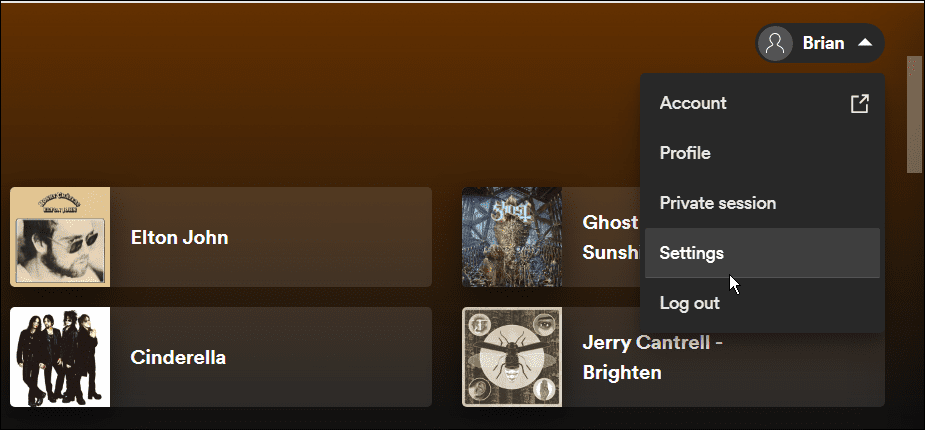
- Rulla ned på skärmen Inställningar till Social och klicka på Anslut till Facebook knapp.
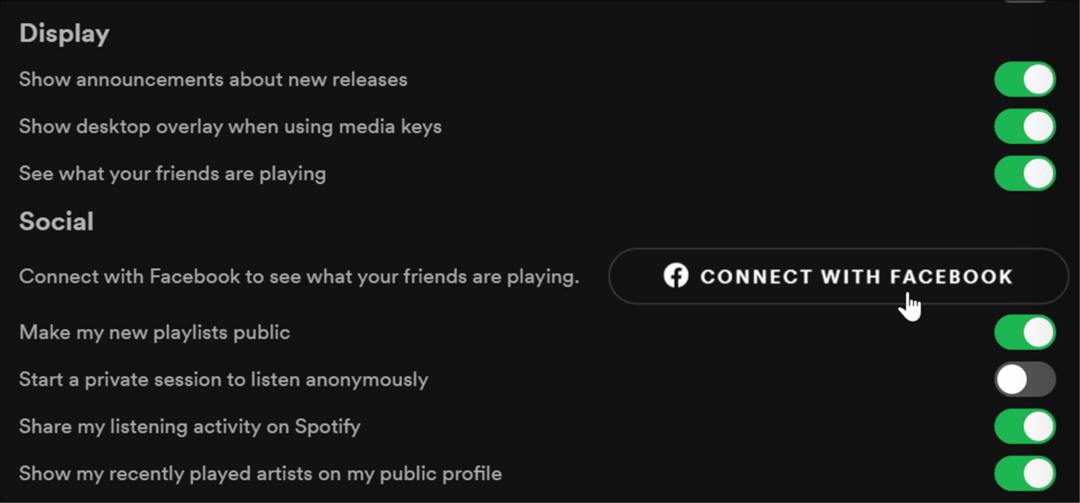
- Efter det följer du instruktionerna på skärmen för att logga in på ditt Facebook-konto.
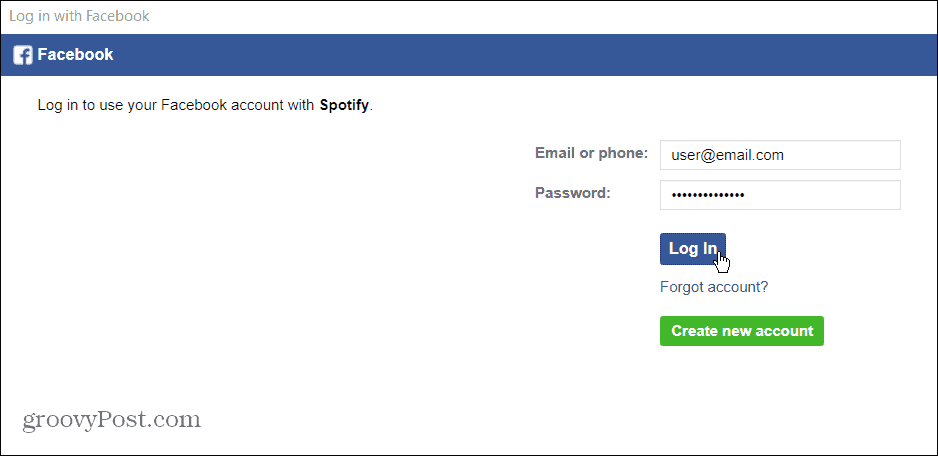
- När du har loggat in kan du aktivera sätt att dela din lyssningsaktivitet med vänner. Din väns aktivitet visas i den högra panelen i appen.

Hur man lägger till vänner på Spotify för att dela spellistor
Du kan lägga till vänner på Spotify genom att dela en spellista med dem. Detta är möjligt med antingen Spotify-skrivbordsappen eller mobilapparna för Android-, iPhone- och iPad-enheter.
Så här lägger du till vänner för att dela spellistor med Spotify-skrivbordsappen:
- Om du inte redan har gjort det, installera Spotify desktop app.
- Starta Spotify-appen och välj den spellista du vill dela.
- Klicka på tre prickar menyknappen.
- Välj Dela med sig från menyn och välj ett alternativ för delning av sociala medier.
- Alternativt, välj Kopiera spellistalänk för att kopiera den till urklipp och dela den med andra.
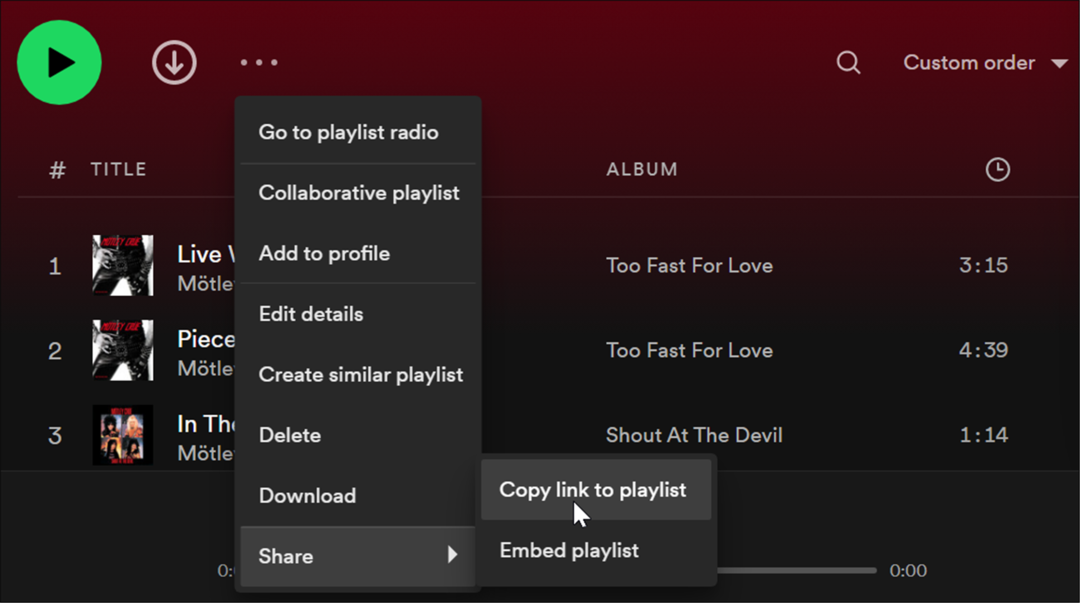
Så här lägger du till vänner för att dela spellistor med Spotify-appen på iPhone eller iPad:
- Installera Spotify app för Android, iPhone, eller iPad användare på din enhet (om du inte redan har gjort det).
- Starta Spotify och hitta spellistan du vill dela med vänner.
- Tryck på ikon med tre punkter nära Spela knapp.
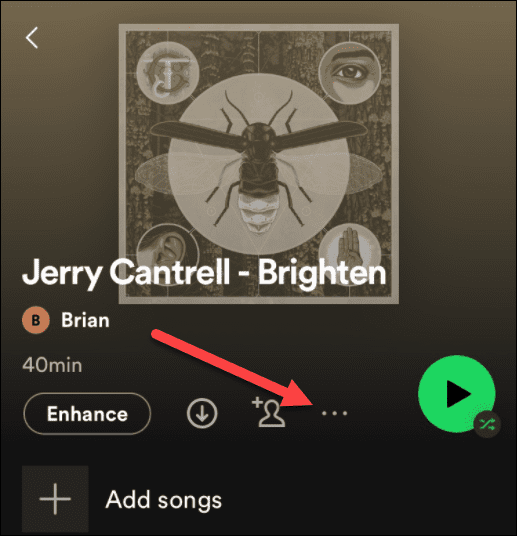
- Tryck på Dela med sig alternativet på följande skärm.
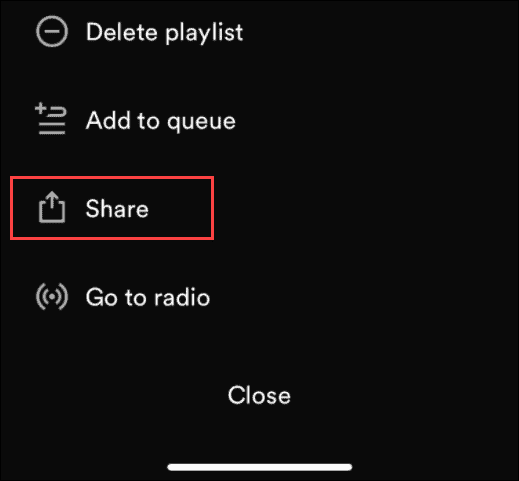
- Välj den webbplats för sociala medier du vill dela den på.
- Alternativt, tryck på Mer knappen längst ned för ytterligare delningsalternativ.
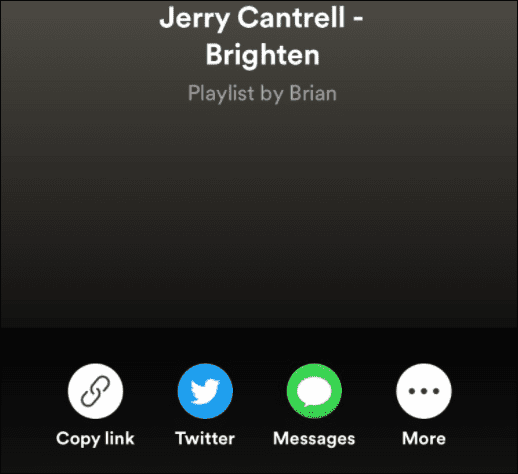
Hur man skapar samarbetsspellistor på Spotify
Ett annat roligt sätt att dela Spotify med dina vänner är genom skapa en samarbetsspellista. Det här alternativet låter dig dela en Spotify-spellista och samarbeta om den med andra vänner eller familj.
Så här skapar du en samarbetsspellista:
- Högerklicka på en befintlig spellista (eller skapa en ny) och välj Samarbetande spellista från menyn.
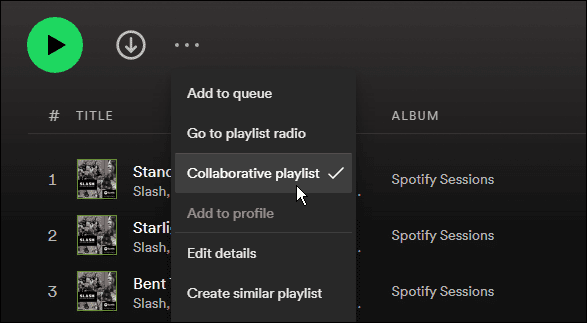
- En ikon visas bredvid spellistan, vilket indikerar att den nu samarbetar. För att dela den klickar du på menyn med tre punkter och väljer Dela >Kopiera länken till spellistan, och dela länken med vänner som du vill samarbeta med i spellistan.
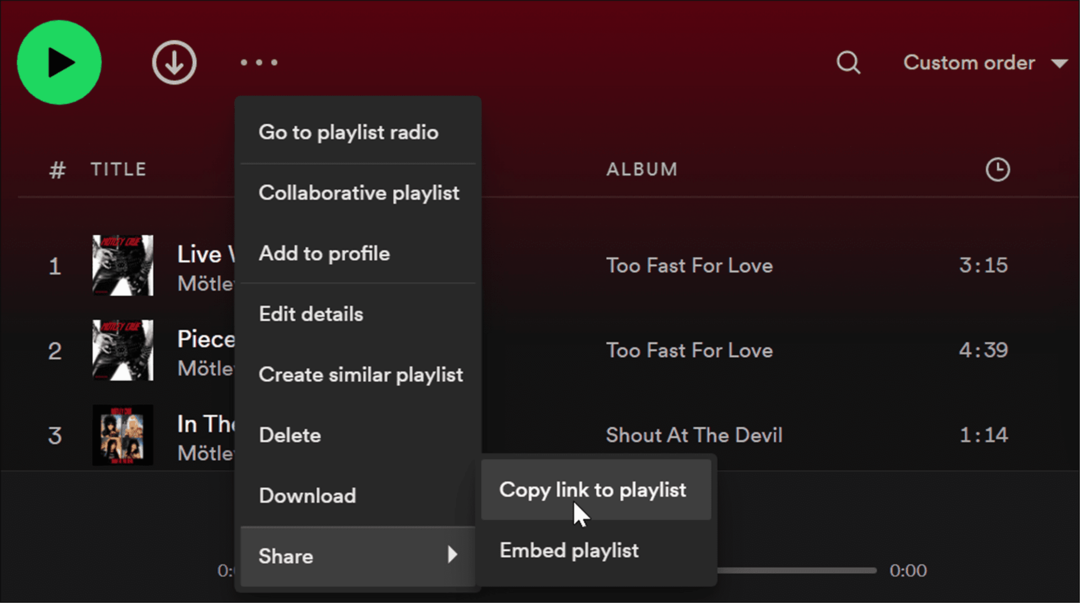
- På din telefon eller surfplatta trycker du på personikonen bredvid menyn med tre punkter.
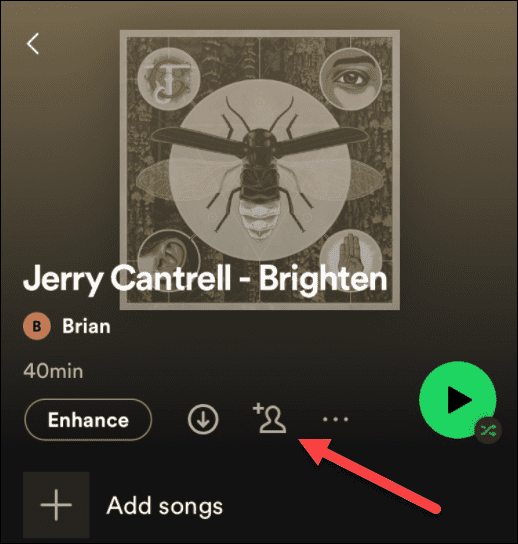
- Tryck på Gör samarbete knappen på skärmen som visas.
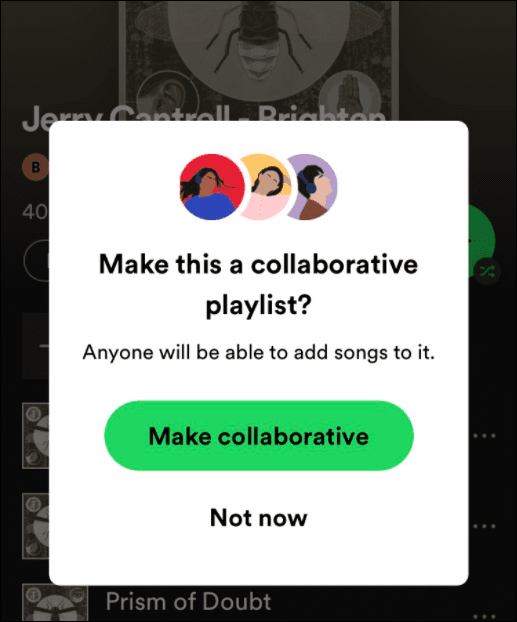
- Ett meddelande visas längst ned på enheten som talar om för dig att spellistan samarbetar. Du kan också dela länken till den direkt med vänner.
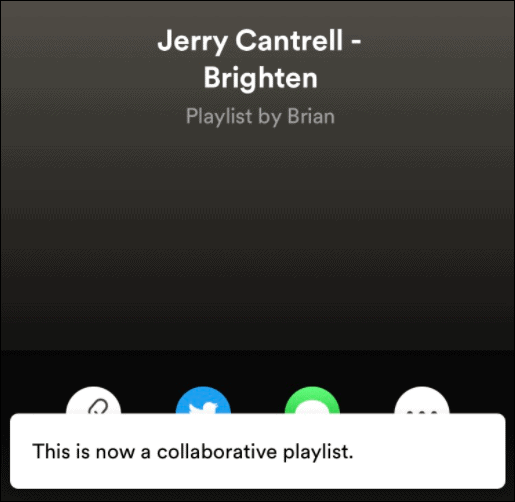
Njuter av Spotify
Att lägga till vänner på Spotify är ett bra sätt att upptäcka och dela musik. Att använda funktionerna ovan gör processen enklare.
Du kan göra många andra saker i Spotify, som t.ex gör det högre och låter bättre. Om du till exempel har skapat den perfekta spellistan kanske du vill kopiera en spellista på Spotify för backup. Det är också viktigt att notera att du kan överföra spellistor till ett nytt konto.
Andra utmärkta men förbisedda funktioner inkluderar Spotifys röstassistent för med Spotify röstkommandon och lägga till dina egna musikfiler till Spotify för offlineuppspelning.
Så här hittar du din Windows 11-produktnyckel
Om du behöver överföra din Windows 11-produktnyckel eller bara behöver den för att göra en ren installation av operativsystemet,...
Så här rensar du Google Chromes cache, cookies och webbhistorik
Chrome gör ett utmärkt jobb med att lagra din webbhistorik, cache och cookies för att optimera webbläsarens prestanda online. Hennes hur man...
Prismatchning i butik: Hur du får onlinepriser när du handlar i butiken
Att köpa i butik betyder inte att du måste betala högre priser. Tack vare prismatchningsgarantier kan du få onlinerabatter när du handlar i...
Hur man skänker en Disney Plus-prenumeration med ett digitalt presentkort
Om du har njutit av Disney Plus och vill dela det med andra, så här köper du en Disney+ presentprenumeration för...



